Hogyan állítsunk be egy időzítőt a számítógép kikapcsolásához?

Minden felhasználónak útmutatást kell kapnia a személyi számítógép kikapcsolásához. De néha olyan helyzetek merülnek fel, amikor nem azonnal, hanem egy bizonyos idő elteltével kell lekapcsolni. És ebben az esetben nem sokan tudják, hogyan kell ezt az eljárást végrehajtani. Cikkünkben megvizsgáljuk, hogyan állítsunk be egy időzítőt a számítógép kikapcsolásához.
a tartalomhoz ↑Hogyan állíthat be számítógépes leállítási időzítőt a Windows segítségével?
A számítógép leállításának időzítőjének beállítása ez a Windows 7, Windows 8.1 (8) és Windows 10 operációs rendszer legfrissebb verzióira alkalmazható. Egy ilyen eljáráshoz a számítógépes eszköz fel van szerelve egy speciális leállítási programmal, amely egy bizonyos idő elteltével le tudja állítani a számítógépet. A program használatához a következő műveleteket kell végrehajtania:
- Ugyanakkor nyomja meg a Win + R billentyűket a számítógép billentyűzetén, ahol a Win a Windows logóval rendelkező kulcs.
- Lépjen a „Futtatás” fülre, és futtassa a shutdown -s -t N parancsot (ahol N az automatikus leállításhoz szükséges idő, másodpercben kifejezve), majd kattintson az Enter gombra.
Fontos! Ha erőszakkal kilép az összes programból, és a megoldott párbeszédproblémákat nem lehet menteni, akkor hozzá kell adnia az -f paramétert a parancshoz.
- Közvetlenül a parancs végrehajtása után a képernyőn megjelenik egy értesítés, amely arról tájékoztat, hogy a munkamenet egy bizonyos idő eltelte után befejeződik.
Fontos! A Windows 10 operációs rendszerben ezek az információk teljes képernyőn jelennek meg, Windows 8 és 7 esetén ez az üzenet az értesítési területen található.

A beállított idő letelte után az összes működő program bezáródik, és a számítógép vagy a laptop ki lesz kapcsolva. Ez elmenti az összes elvégzett munkát, mint a kézi leállítás módban.
Fontos! Ha a tervei megváltoztak, akkor egy másik döntést hozott, amelynek eredményeként törölni szeretné az időzítőt, ugyanazt a módszert kell használnia, és be kell írnia a shutdown -a parancsot. Egy ilyen eljárás alaphelyzetbe állítja az időzítőt, és az ütemezett leállítás nem történik meg.
Egyes felhasználók számára a kikapcsolási időzítő folyamatos beállítása nem tűnik túl kényelmesnek. Vegyünk két lehetőséget ennek a módszernek a javítására.
Fontos! Minden laptop tulajdonosa olyan helyzetben van, amikor sietve bezárja a fedelet, és a készülék kikapcsol anélkül, hogy a fontos információkat később mentené. Tudjon meg többet a cikkről hogyan győződjön meg arról, hogy a laptop nem kapcsol ki, amikor a fedél le van zárva.

1. módszer
Az első módszer egy parancsikon létrehozása a számítógép ideiglenes módban történő kikapcsolásához. Az időzítő beállítása a számítógép kikapcsolásához:
- Kattintson a jobb gombbal az asztal bármely szabad helyére.
- Válassza a „Létrehozás” - „parancsikont” lehetőséget.
- A megnyíló „Objektum helyének megadása” mezőben adja meg a C elérési utat: \ Windows \ System32 \ shutdown.exe, és adja hozzá a szükséges paramétereket.
- A következő ablakban állítsa be a megfelelő címke nevét.
- Ezután a jobb egérgombbal rákattinthat a kész parancsikonra, kiválaszthatja a „Tulajdonságok” - „Ikon megváltoztatása” elemet, és így meghatározhatja a leállítási gombot, amely valamilyen ikonnak vagy bármilyen más zászlónak tűnik.
Fontos! Szeretné telepíteni a kedvenc fotóját vagy más képét az asztalra, de nem tudja, hogyan kell csinálni, hogy véletlenül ne töröljön semmit? Egy másik cikkünkben arról fogunk beszélni új képernyővédő telepítése a számítógép képernyőjére.

2. módszer
A második módszer .bat fájl létrehozása. A fájl futtatásakor a képernyőn megjelenik egy kérés az időzítő beállítási idejéről. Ezután zajlik a beillesztési eljárás.
Vegye figyelembe a fájl kódját:
visszhang
CLS
set / p timer_off = ”Vvedite vremya v sekundah:“
shutdown -s -t% timer_off%
Ez a kód másolható a webhelyről, vagy manuálisan beírható a „Jegyzettömb” szövegszerkesztőbe. Ezután mentse el, és ezen eljárás során válassza a „Minden fájl” lehetőséget a „Fájl típusa” mezőben, és adja meg a .bat kiterjesztést.
a tartalomhoz ↑Leállítás egy adott időpontban a Windows Feladatütemezőn
Az időzítő beállítását a Windows Feladatütemezővel is végrehajthatja. Az időzítő beállítása a számítógép kikapcsolásához speciális feladatütemezőn:
- A Windows Feladatütemező elindításához egyszerre kell megnyomnia a Win + R billentyűket, be kell írnia a feladatchd.msc parancsot, majd nyomja meg az Enter billentyűt.
- A jobb oldali feladatütemezőben válassza az „Egy egyszerű feladat létrehozása” szakaszt, jelezze annak minden kényelmes nevét.
- A következő lépés a feladat kezdési idejének megadása. A kikapcsolási időzítőt az „Egyszer” fül használatával állíthatja be.
- Ezt követően meg kell határoznia az indítás dátumát és időpontját, válassza a „Művelet” - „A program futtatása” szakaszt, és a „Program vagy szkript” mezőben adja meg a leállítási mezőt, és az „Érvek” szakaszban jelölje meg a –s elemeket.
- Miután a létrehozott feladatot egy előre meghatározott időben elvégezte, a számítógép automatikusan kikapcsol.

a tartalomhoz ↑
Speciális időzítő programok a számítógép kikapcsolásához
Nagyon sok ingyenes program létezik a Windows operációs rendszer számára, amelyek időzítő funkciókat valósíthatnak meg a számítógépes eszköz kikapcsolásához.
Fontos! Sok ilyen szoftverfejlesztésnek nincs hivatalos weboldala. És ahol létezik, a futó víruskereső bizonyos típusú rosszindulatú programokat rögzít. Annak elkerülése érdekében, hogy tévedjen a telepített program kiválasztásakor, letöltéskor ellenőriznie kell a VirusTotal.com webhelyet. Csak bevált és ártalmatlan program működhet megfelelően.

Bölcs automatikus leállítás
A szakértők jó választást jelentenek az ingyenes Wise Auto Shutdown programhoz, amelyen beállíthatja az időzítőt a számítógép kikapcsolásához. Érdemes megjegyezni, hogy ez az alkalmazás tisztában van a nem mindig szükséges kiegészítő szoftver telepítésére vonatkozó ajánlatokkal.
Fontolja meg, hogyan állíthatja be a számítógép vagy a laptop kikapcsolási időzítőjét a Wise Auto Shutdown alkalmazásban:
- Először ki kell választania a parancsot, amelyet a beállított időzítő szerint hajt végre. Ez lehet: „Leállítás”, „Újraindítás”, „Alvás” és „Kilépés az operációs rendszerből”.
Fontos! Igaz, hogy van még kétféle művelet, amelyek megfogalmazása: „Leállítás” és „Várakozás”. A számítógép leállítása a „Leállítás” parancs elindítása után pontosan ugyanaz, mint a Windows munkamenet befejezése után a „Leállítás” művelet. A parancs készenléti módban történő végrehajtása hibernálás.
- Elindítjuk az időzítőt. Alapértelmezés szerint az „Emlékeztető megjelenítése öt perccel a végrehajtás előtt” jelzés aktiválódik. Maga az emlékeztető 10-15 perccel vagy más ideig késleltethető a kijelölt akciótól.
Fontos! Egy ilyen program nagyon kényelmes és egyszerű fejlesztés. Az időzítő program fő előnye a kikapcsoláshoz a VirusTotal szerint rosszindulatú összetevők hiánya. Az ilyen típusú programok esetében ez ritka. Ezen felül a fejlesztő nagyon jó hírnevet szerzett magának. Ez a Wise Auto Shutdown szoftver termék ingyenesen letölthető a hivatalos webhelyről.

Az Airytec kikapcsolása
Az időzítőknek a számítógép automatikus kikapcsolására szolgáló szoftvertermékeinek osztályozásában az Airytec Kikapcsolás program az első helyet foglalja el. Ez az egyetlen időzítő program, amelyhez jól ismert és működő hivatalos webhely létezik. Ezenkívül a VirusTotal és a SmartScreen tisztaként ismerik el - mind a munkahely, mind a szoftver termékfájl.
Fontos! Az Airytec kikapcsolási időzítő előnye a hordozható alkalmazás formájában történő letöltés lehetősége is, ezért a számítógépére nem kerül további telepítés.
A kezdés után a szoftver kikapcsolásának speciális ikonja hozzáadódik a Windows értesítési területéhez. Ha a számítógép fel van szerelve a Windows 8 és 10 operációs rendszerrel, akkor képes támogatni a program szöveges értesítéseit. Az ikonra kattintva konfigurálhatja a „Feladat” funkciót, és beállíthat egy időzítőt a szükséges paraméterekkel a számítógépes eszköz automatikus kikapcsolásához:
- egyszeri leállítás egy előre meghatározott időben;
- a visszaszámlálás megjelenítése a számítógép kikapcsolásához;
- leállítás felhasználói tétlenség esetén.

Fontos! A leállításon túl a szoftverfejlesztésben lehetősége van más műveletek végrehajtására is, beleértve az újraindítást, az operációs rendszerből való kilépést, az összes hálózati kapcsolat megszakítását. Felvehet egy figyelmeztető jelet is, amely arról tájékoztat, hogy a számítógépes eszköz hamarosan leáll. Az ilyen figyelmeztetés lehetővé teszi adatok mentését vagy a feladat szükség szerinti visszavonását.
Ha a jobb egérgombbal kattint a szoftver termék ikonjára, manuálisan futtathatja a parancsok bármelyikét, vagy léphet a „Beállítások” vagy a „Tulajdonságok” programbeállításokhoz. Ez az eljárás hasznos lehet, ha a Kikapcsolás felület az indításkor támogatja az angol verziót. Ezenkívül ez a program képes támogatni a számítógép távoli leállítását.
Fontos! A Kikapcsolás időzítő ingyenes letöltéséhez keresse fel a hivatalos oldalt.

Ki időzítő
Az „Off Timer” nevű szoftverfejlesztést a jó működés és az elegáns kialakítás jellemzi. Ezen felül automatikus indítási beállításokkal és időzítő aktiválásának lehetőségével indításkor.
Fontos! Ennek a programnak az a hátránya, hogy a kikapcsolási időzítő telepítésekor a számítógépes alkalmazás megkísérel önmagában további szoftvert telepíteni, amelyet megtagadhat. Ezenkívül ez a program kényszeríti az összes program bezárását - ez nem túl kényelmes, mivel a leállítás idején egy témával foglalkozni nem lesz ideje az információk mentésére.

Kikapcsolva
Hogyan állítsunk be egy időzítőt egy laptopra vagy számítógépre? A PowerOff program egyfajta "kombájn", amelynek számos funkciója van, nem csak az időzítő. Az alkalmazás kiválóan működik, nem igényel telepítési eljárást, de tartalmaz egy szoftverfejlesztési futtatható fájlok archívumát.
A program funkcionális képességeinek széles skálájával rendelkezik:
- képes automatikusan kikapcsolni időzítő, idő vagy ütemezés szerint;
- a tökéletes esemény után választható fellépés;
- beépített napló és feladatütemező jelenléte;
- képesség az alkalmazás vezérléséhez gyorsbillentyűkkel;
- a program automatikus indításának képessége az operációs rendszer betöltésével együtt;
- a WinAmp vezérlés jelenléte gyorsbillentyűk használatával;
- függő időmérők jelenléte a WinAmp, az Internet és a CPU számára;
Fontos! Az alkalmazás letöltésének kezdeti folyamata nem igényel további konfigurációs eljárást, így azonnal elindíthatja a normál időzítőt. A megnyíló ablak „Időzítők” elemében megjelenítheti azt a műveletet, amely után a számítógép leáll.Tehát például beállíthatja, hogy a befejezési folyamat az időzítő vége után történjen. Lehetőség van a számítógép kikapcsolásának pontos idejére is.

A fő funkción kívül a PowerOff szoftverterméknek további lehetőségei vannak az automatikus leállításra:
- WinAmp. Ha rajongója elalszik a kedvenc zenéjének, és zeneszámokat játszik a WinAmp lejátszóval, akkor a PowerOff segédprogrammal beállíthat egy bizonyos számot. Lejátszásra kerülnek, és a befejezés után a számítógép vagy a laptop kikapcsol.
- Internet. PowerOff Timer - az összes letöltés befejezése után befejezi a működést. A funkció engedélyezéséhez meg kell határoznia a bejövő forgalom sebességét. Miután a sebesség a megadott küszöb alá esik, automatikusan kikapcsol.
- CPU időzítő. Ezt az időzítőt főleg egy számítógépes eszköz kikapcsolására használják az erőforrás-igényes feladat elvégzése után. Az időzítő engedélyezéséhez meg kell határoznia azt az időt, amely rögzíti a processzor terhelését. Abban a pillanatban, amikor a bejövő sebesség az előírt küszöb alá esik, a számítógép leáll.
Fontos! Ha unod a szokásos asztali képernyővédőket, figyeljen az élő háttérképekre. Annak ellenére, hogy meglehetősen könnyű telepíteni őket, sokuknak nehézségekbe ütközik ezzel. A fiaskó elkerülése érdekében keresse fel a közvetlen linket, és olvassa el az erről szóló információkat hogyan lehet animált asztalokat készíteni.
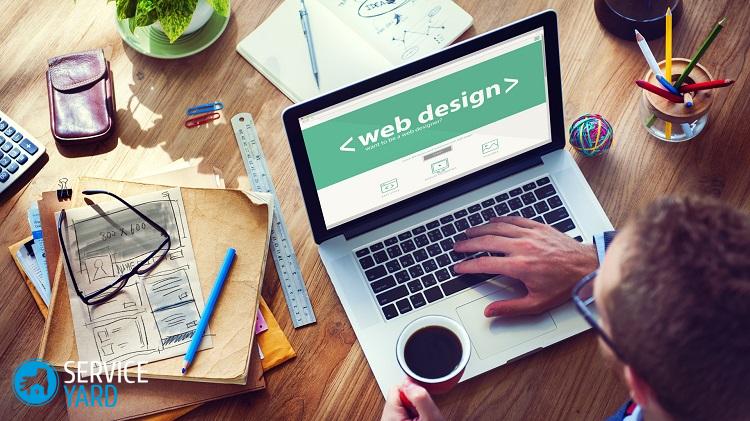
A számítógép kikapcsolása mellett a PowerOff alkalmazás a következő műveleteket is képes végrehajtani:
- számítógépes eszköz újraindítása;
- képes alvó üzemmódba lépni;
- rendszerzár jelenléte;
- a felhasználói munkamenet vége;
- fennáll a lehetőség egy másik számítógép távoli leállítására;
- képesség parancsok küldésére a hálózaton keresztül.
Fontos! Az alkalmazás beállításainál be kell jelölnie „Minimalizálja a programot a rendszerpanelre bezáráskor”. Ellenkező esetben, amikor a program bezárul, akkor nem működik, és semmilyen módon nem értesíti erről a folyamatról. Ezért a viszontbiztosításhoz jobb minimalizálni, és nem teljesen bezárni.

Auto PowerOFF
Az Auto PowerOFF időzítő programja szintén jó időzítési lehetőség a Windows PC vagy laptop kikapcsolásához. Hogyan tehetek egy számítógépet egy időzítőre? Az indítási eljárás után be kell állítani az időzítőt az időre és a dátumra.
Fontos! Ha szükséges, a leállítás hetente elvégezhető. Ezen felül lehetőség van bármilyen időközönkénti leállításra. Ehhez be kell állítania a rendszerműveletet. Tehát a számítógép kikapcsolásához kattintson a „Leállítás” gombra, majd a „Start” gombra.
Ennek az alkalmazásnak nincs hivatalos weboldala, de az összes népszerű torrent-nyomkövető képviseli a szoftver termék szerzői disztribúcióját. Ellenőrzéskor a letöltött programfájlok tisztaak.
SM időzítő
Az SM Timer hivatalos weboldallal rendelkezik. Ez egy másik egyszerű és ingyenes szoftverfejlesztés, amely elősegíti a számítógépes eszköz kikapcsolását és az operációs rendszer kilépését. Ez a folyamat elvégezhető egy meghatározott időben vagy egy meghatározott időközönként.

További információk
Az előző szakaszban leírt ingyenes szoftvertermékek használata nem mindig ajánlott. Tehát, ha a számítógépes eszközt a megfelelő időben ki kell kapcsolnia, használhatja a shutdown parancsot a Windows operációs rendszerben.
Fontos! Ezek a programok nem egyetemes megoldás, ha korlátozzák az időt, amikor valaki laptopot vagy számítógépet használ. Egyszerűen bezárva a működésüket. Ezért komolyabb szoftvertermékeket kell használnia.
Ebben a helyzetben a szülői felügyeleti funkciók végrehajtására használt alkalmazás a legmegfelelőbb. Ha a laptopok vagy a számítógépek fel vannak szerelve a Windows 8, 8.1 és Windows 10 operációs rendszerrel, akkor van egy beépített szülői felügyelet, amely korlátozhatja a számítógép használatát az idő függvényében.
a tartalomhoz ↑Fontos! Más háztartási készülékekhez hasonlóan a számítógép vonzza a port, ami később a működésének esetleges hibás működésének egyik oka. Nézze meg, hogyan tarthatja tiszta és rendben a számítógépét."Hogyan tisztítsuk meg a számítógépet?".
Stock mozgókép
Ebben a cikkben megvizsgáltuk az összes módját, amellyel beállíthat egy időzítőt a számítógép kikapcsolásához. Melyiket részesíti előnyben - úgy dönt, hogy milyen gyakran kell késleltetnie a laptop kikapcsolását.







